如何开启scum云服务器?操作流程是什么?
13
2025-04-09
在现今的数字化时代,无论是在工作中处理大量数据,还是在日常生活中传输个人文件,云服务器和手机之间的文件传输都变得十分必要。特别是对于开发者、网站管理员或任何需要在不同设备间高效移动数据的用户来说,掌握云服务器与手机之间的文件传输方法尤为重要。本文旨在为读者提供一个详细的指导,帮助您顺利完成云服务器上的文件传输到手机的全过程。
在传输文件之前,首先需要根据实际情况选择一种最为合适的文件传输方法。目前常见的方法包括使用FTP客户端、云存储服务、以及远程桌面应用等。选择哪种方法取决于您对安全性的要求、文件的大小和类型以及您使用的操作系统。
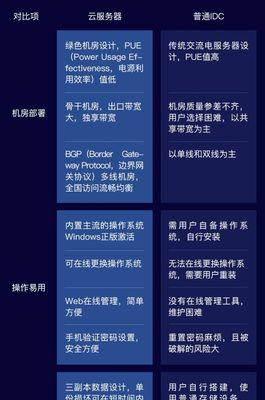
文件传输协议(FTP)是文件传输的一个标准方法,尤其适用于处理大量或大体积的文件。以下是通过FTP客户端进行文件传输的基本步骤:
1.下载并安装FTP客户端:在手机上下载一个可靠的FTP客户端应用,例如“FTPManager”或“FileZillaClient”等。
2.获取FTP服务器信息:登录到您的云服务器管理面板,查找FTP服务器地址、用户名和密码等必要信息。
3.配置FTP客户端连接:在手机上的FTP客户端应用中,根据云服务器提供的FTP信息配置您的连接。填写服务器地址、用户名和密码,并根据需要配置其他选项,比如端口号。
4.连接到FTP服务器:确认配置无误后,尝试连接服务器。成功连接后,您可以看到服务器上的文件和文件夹列表。
5.上传和下载文件:在服务器目录中找到需要传输的文件,并执行下载或上传操作。下载的文件将保存到手机本地存储,上传则相反。
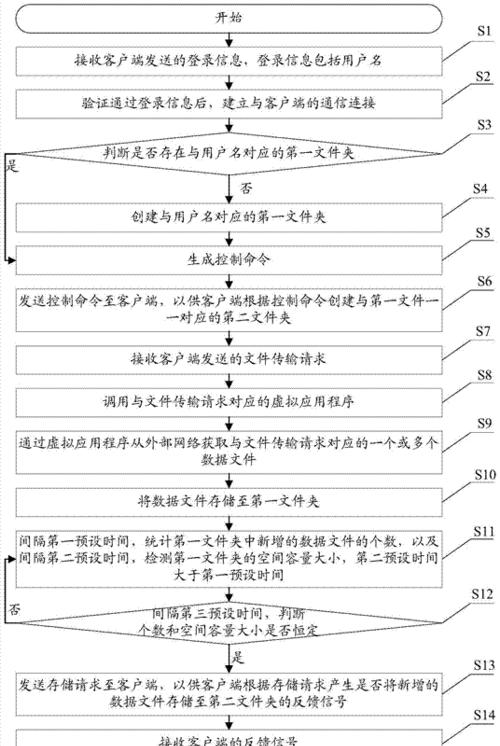
云存储服务是另一种方便快捷的文件传输方法,它允许您通过网络上传文件到云端,并从云端下载到手机。以下是使用云存储服务进行文件传输的基本步骤:
1.选择云存储服务:选择一个您信任的云存储服务,如百度网盘、腾讯微云、GoogleDrive等,并在手机上安装对应的APP。
2.上传文件到云端:在电脑上通过浏览器或专用软件将文件上传到云存储服务中。确保文件上传成功并可访问。
3.在手机APP中下载文件:打开手机上安装的云存储服务APP,登录您的账户,在云端找到之前上传的文件,选择下载到手机。

如果您的云服务器支持远程桌面协议(RDP),可以使用远程桌面应用来传输文件。以下是使用远程桌面应用进行文件传输的基本步骤:
1.安装远程桌面应用:在手机上安装远程桌面应用,比如“MicrosoftRemoteDesktop”、“TeamViewer”等。
2.配置远程桌面连接:根据云服务器提供的RDP信息,配置远程桌面连接。包括输入IP地址、用户名、密码等。
3.通过远程桌面操作文件:连接成功后,您将看到云服务器的桌面环境。在这里,您可以像操作本地电脑一样,直接拖拽文件或使用复制粘贴的方式传输文件到手机。
在文件传输过程中可能会遇到一些常见的问题,以下是一些实用技巧和解决方案:
确保网络连接稳定:在传输大文件或大量文件时,确保手机和云服务器的网络连接稳定,以避免传输中断。
选择合适的文件压缩格式:在传输大量小文件时,可以考虑将它们压缩成一个文件包,这通常可以加快传输速度,并减少出错的几率。
检查文件权限:确保您有权限在服务器上进行文件的上传和下载操作,同时也要检查手机存储的访问权限。
文件安全提示:如果您传输的是敏感数据,建议使用加密的传输方式,比如使用支持SSL/TLS加密的FTP服务或通过安全的云存储服务。
通过上述几种方法,您可以轻松地将云服务器上的文件传输到手机。无论您是选择FTP客户端、云存储服务还是远程桌面应用,每种方法都有其独特的优点和适用场景。重要的是选择最适合您需求的方式,并确保在操作过程中的文件安全和网络的稳定性。希望本文对您在文件传输过程中有所帮助,现在您可以更自信地处理日常的文件传输任务了。
版权声明:本文内容由互联网用户自发贡献,该文观点仅代表作者本人。本站仅提供信息存储空间服务,不拥有所有权,不承担相关法律责任。如发现本站有涉嫌抄袭侵权/违法违规的内容, 请发送邮件至 3561739510@qq.com 举报,一经查实,本站将立刻删除。